Jak na Sideload Android Apps na vašem Amazon Fire TV a Fire TV Stick

Ačkoli to není zvláště dobře vyhlášené funkce, Amazon Fire TV a Amazon Fire TV Stick umožňují sideloading Android aplikací. S trochou úsilí můžete snadno načíst aplikace na Fire TV, které nejsou k dispozici v Amazon Appstore.
Poznámka: Tento tutoriál pokrývá slepé ukládání aplikací pro Android na Fire TV zařízeních a ne Amazonovu řadu Kindle Fire tablety; pokud jste zde hledali způsob, jak slepit aplikace na vaše Kindle Fire naleznete v této příručce
Proč to chci dělat?
Amazon Fire TV a TV Stick jsou oba robustní streaming Android zařízení, která zabírají velkou sílu na malou stopu. Nemusíte však pochybovat o tom, že Amazon navrhl zařízení, aby byly velmi Amazon-ekosystém soustředěné a tam je silný tlak směrem k vám pouze pomocí aplikací z Amazon Appstore.
Zatímco Amazon Appstore má široký výběr aplikací tam jsou dvě velké problémy, na které narazili majitelé Fire TV. Za prvé, navzdory velikosti Appstore to není srovnatelné s obchodem Google Play a existuje mnoho mnoha aplikací, které jsou k dispozici pouze prostřednictvím služby Google Play. Existuje mnoho vývojářů, kteří se jednoduše rozhodli přenést své aplikace na Appstore (nebo aplikace obsahují nějaký prvek, který Amazon vetoval).
Za druhé, i když je aplikace, kterou potřebujete, k dispozici v Amazon Appstore, pokud není Není schváleno k použití na linii požární televize, nemůžete je stáhnout. Kodi, software pro mediální centrum, známý dříve jako XBMC, je dokonalým příkladem toho. Je to v aplikaci Amazon Appstore jako obecný Android ke stažení, ale nemůžete si jej stáhnout a nainstalovat do zařízení Fire TV (ale tato zařízení mohou ve skutečnosti spustit).
Naštěstí pro vás, my i někdo jiný, který se chce načíst Aplikace na jejich Fire TV můžeme využít možnosti vývojářů dodávaných s Fire TV a Fire TV Stickem a načíst libovolnou aplikaci Android, kterou chceme.
Co potřebuji?
Existují dva způsoby, jak slepit aplikace Amazon Fire TV nebo Fire TV Stick, které se spoléhají na různé implementace platformy Android Developer Bridge (ADB).
První technikou je použití rozhraní příkazového řádku v počítači k odeslání instalačních souborů (APK) . Tento přístup je užitečný, pokud jste archivovali soubory APK ve svém počítači a / nebo jste si stáhli soubor APK z webových stránek vývojáře a chcete ho načíst přímo z vašeho počítače do Fire TV.

Postupujte společně s příkazovým řádkem budete potřebovat kopii ADB nainstalované v počítači. Chcete-li nainstalovat sadu vývojářů, která obsahuje službu ADB, a příslušné ovladače, podívejte se na náš návod jak nainstalovat a používat ADB, Android Debug Bridge Utility.
SOUVISEJÍCÍ: Jak nainstalovat a používat ADB, Android Debug Bridge Utility
Druhá technika je spíše chytrá a pohodlná: pomocí aplikace Helper na zařízení se systémem Android, která umožňuje spouštět instalované aplikace přímo z vašeho zařízení na Fire TV. Z hlediska pohodlí nemůžete porazit jednoduchost výběru aplikace přímo z vašeho telefonu nebo tabletu a instalace na Fire TV.
V obchodě Google Play, který nabízí Android, je několik aplikací -Fire transfer, ale my jsme měli co nejlepší štěstí s aplikací Apps2Fire; můžete si jej stáhnout zde. Ačkoli ji nikdy nevidíte přímo v akci, aplikace Apps2Fire a podobné aplikace jsou jen obaly pro ADB.
Obě techniky dostanou práci, je to jen otázka, kterou techniku nejlépe pracuje pro vaši situaci. Pokud již máte aplikaci připravenou k telefonování (nebo ji můžete snadno stáhnout z obchodu Play), je vhodné používat aplikaci Apps2Fire a přenést ji přímo z přístroje na Fire. Pokud jste aplikaci stáhli z webových stránek vývojáře nebo vývojového fóra, jako jsou vývojáři XDA, je mnohem smysluplnější spouštět ADB a přenášet jej z vašeho počítače.
Podívejme se na to, jak připravit Fire TV pro slepé aplikace a poté jak používat tyto dvě techniky. Všechny kroky v tomto tutoriálu jsou zcela zaměnitelné mezi Amazon Fire TV a Fire TV Stick; jediný rozdíl mezi těmito dvěma je, že Fire TV má více zpracovatelských výkonů než Fire Stick a bude nabízet špičkový výkon pro všechny aplikace, které pošlete po CPU
Příprava televize Amazon Fire
Ačkoli schopnost sideload aplikací na zařízení Fire TV není v žádném případě zvláště podporována, není to obtížné povolit jejich schopnost. Zaváděte do firewallu a přejděte do části Nastavení -> Systém.
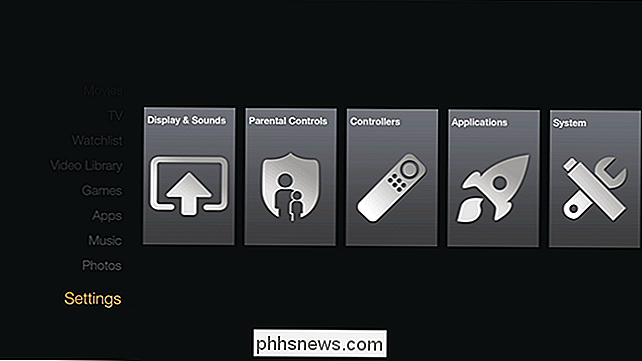
V nabídce System (Systém) přejděte dolů, dokud nenajdete položku podmenu označenou "Možnosti vývojáře". V podtextu se zvýrazní přesně to, co jsou možnosti vývojáře pro " Povolit připojení ADB přes síť. "
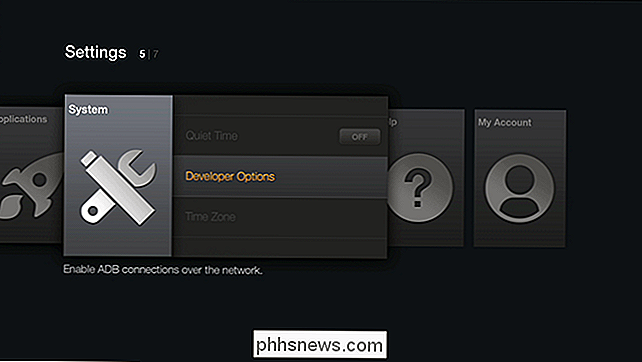
V nabídce Možnosti vývojáře najdete dvě přepínače, které je třeba nastavit na Zapnuto:" Ladění ADB "a" Aplikace z neznámých zdrojů ".
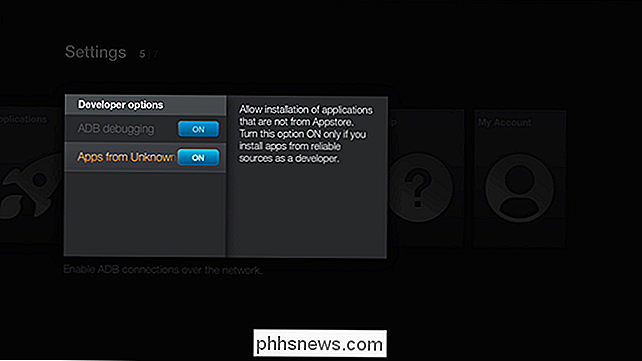
ADB, abyste mohli vzdáleně překlenout ladicího klienta Android do jednotky Fire. Druhý přepínač umožňuje instalaci aplikací bez aplikace AppStore (všechny aplikace, které přenesete přes linku ADB, budou považovány za "Neznámé zdroje" bez ohledu na to, zda se jedná o jednorázové aplikace, které jste vytvořili sami nebo o schválené aplikace z konvenčních aplikací Android )
Konečně, než opustíte jednotku Fire, budete muset zkontrolovat adresu IP jednotky. Nejjednodušší způsob, jak to udělat, je navigace do Nastavení -> Systém -> O a potom vyberte "Síť".
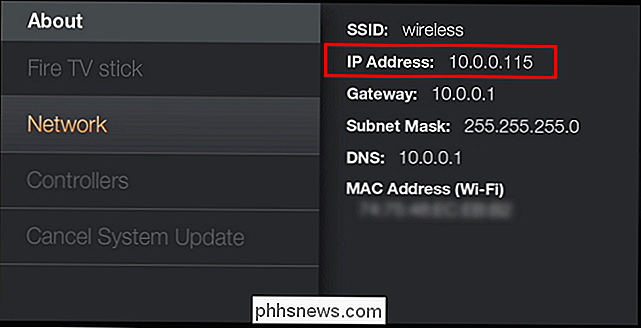
Zaznamenejte položku "Adresa IP", protože to je adresa, kterou budete potřebovat pro obě následující techniky. Nezapomeňte také, že pokud restartujete zařízení Fire a nenastavíte pro něj statickou adresu IP, může se tato adresa změnit, pokud server DHCP přidělí nový. Při každém stisknutí nových aplikací na zařízení Fire se ujistěte, že jste si ověřili tuto část a potvrdili IP adresu.
Po přepnutí obou výše uvedených nastavení a identifikaci adresy IP vašeho zařízení je čas se obrátit na načtení aplikací. Podívejme se na tyto dvě metody podrobně.
Sideloading s ADB
Je-li vaše aplikace umístěna na vašem počítači, je snadné ji zablokovat pomocí ADB. Podívejme se na to, že pomocí příkazového řádku spustíme server ADB, připojíme se k jednotce Fire a vzdáleně přenášíme užitečné zatížení APK. Všechny následující kroky předpokládají, že jste již nainstalovali ADB (a pokud ne, viz náš průvodce zde)
Vložte příkazový řádek do adresáře, kde je uložen soubor APK (např. / Documents / Downloads / následující příkazy, kde XXXX je adresa IP jednotky Fire v lokální síti a someapp.apk je skutečný název souboru APK, který chcete nainstalovat do zařízení.
adb kill-server
adb start-server
adb connect XXXX
adb install someapp.apk
Pokud se zobrazí chyba "Chyba: více než jednou zařízení nebo emulátor", k němuž dochází, pokud je k ADB připojeno více zařízení telefon s Androidem vázaným na váš počítač), můžete tento příkaz zúžit jako tak.
adb install -s XXXX: 5555 install someapp.apk
Jakmile příkaz vydáte, sedněte si a uvolněte se. Může to trvat od několika sekund do deseti minut nebo více v závislosti na velikosti souboru. Po dokončení procesu získáte echo-back názvu APK, průměrnou rychlost přenosu a zprávu "Úspěch".
Pokud se zobrazí chybová zpráva INSTALL_FAILED_OLDER_SDK, je to proto, že soubor APK, který jste se pokusili nainstalovat na zařízení Fire je pro vyšší verzi Android než Fire je spuštěn. Z tohoto tutoriálu Fire TV a Fire TV Stick stále používají Fire OS 3.0 (což je kompatibilní s aplikací Android Jelly Bean 4.2.2).
Než se podíváme, co dělat dále na straně Fire věci, pojďme se podívat na to, jak dosáhnout toho samého věc tím, že přenesete aplikaci z telefonu nebo tabletu Android do vašeho Fire.
Sideloading z vašeho zařízení Android
Jedna z největších stížností, kterou slyšíme, je, že lidé již mají aplikaci na telefonu nebo tabletu a chtějí mít na svém zařízení Fire. Celý paralelní paralel Amazon Appstore / Google Play Store je jistě frustrující a tento trik vám umožní snadno přenést aplikaci přímo z telefonu do vašeho Fire.
Nejprve stáhněte a nainstalujte aplikaci Apps2Fire z obchodu Google Play. Spusťte aplikaci a potom klepněte na tlačítko nabídky v levém horním rohu.

V menu vyberte "Setup" a na obrazovce sledujte IP adresu vašeho Fire zařízení. mají dvě možnosti přenosu aplikací. Nejprve můžete kliknout na symbol + v pravém horním rohu obrazovky a vybrat soubor APK v zařízení Android prostřednictvím prohlížeče souborů. APK, který jste vybrali touto metodou, musí být
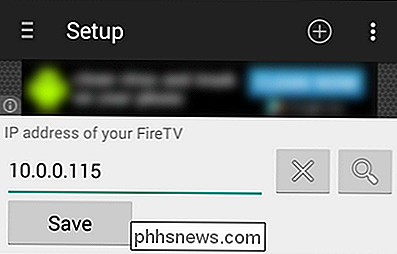
ne aplikací již nainstalovanou ve vašem zařízení, což znamená, že jakýkoli soubor APK, který jste stáhli a uložili do zařízení, je spravedlivá hra. Druhá metoda zahrnuje výběr aplikace ve skutečnosti jste stáhli a nainstalovali z obchodu Google Play. Chcete-li to provést, klepněte znovu na tlačítko nabídky a vyberte možnost "Upload Apps".
Vyberte libovolnou aplikaci klepnutím na ni a automaticky se přenese.
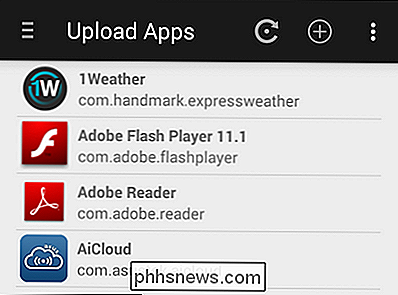
Aplikace Apps2Fire, na rozdíl od příkazového řádku ADB, selhání verze; pokud nahrajete novou aplikaci, která není kompatibilní se systémem Android 4.2.2, nevyskytla se žádná chybová zpráva a víte pouze, že instalace se nezdařila, protože aplikace se nikdy neobjevila na zařízení Fire.
To znamená, že je to opravdu snadný způsob, jak přenos aplikací bez práce s příkazovým řádkem. Podívejme se na to, kde se vaše aplikace najdou, jakmile je přenesete do zařízení Fire.
Spuštění aplikací na Fire TV
Jakmile jsou aplikace nainstalovány na Fire TV, je to jen otázka jejich nalezení . Bohužel se v hlavní nabídce Fire TV nezobrazují v kategorii "Apps" nejvyšší úrovně. Místo toho se nachází v nabídce Nastavení -> Aplikace.
Jakmile zvolíte "Spravovat nainstalované aplikace", stáhnete seznam všech nainstalovaných aplikací. Procházejte aplikaci, kterou jste stiskli (pomocí příkazového řádku ADB nebo aplikace Apps2Fire) a vyberte ji stisknutím středního tlačítka na dálkovém ovladači Fire TV (nebo zadáním klávesnice, pokud používáte jeden).
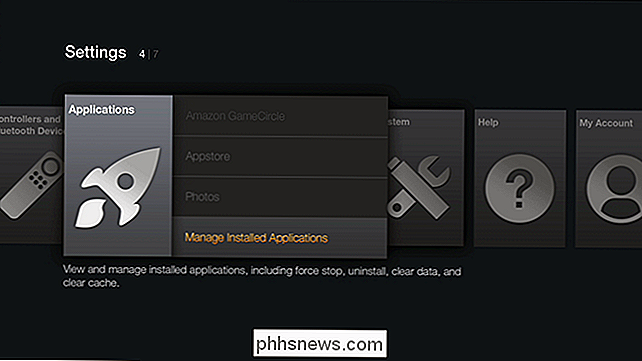
Z v podnabídce aplikace vyberte možnost Spustit aplikaci. Vaše aplikace bude spuštěna stejně jako u jiných zařízení Android.
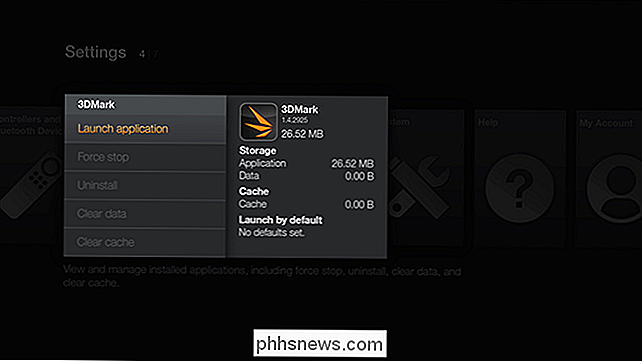
To je vše! Ne každá aplikace umožňuje plynulý skok z zařízení založeného na dotyku, jako je například tablet na televizní systém Fire TV, ale mnoho aplikací funguje bez jakýchkoliv úprav (zatímco jiné vyžadují použití ovladače nebo klávesnice pro plnou funkčnost). Není to nic, co byste vyzkoušeli aplikaci, kterou už máte, takže pokud chcete, aby aplikace ve vašem televizoru prošla výstřelem ohně,
zadejte naléhavou otázku o Fire TV, Chromecastu nebo jiné streamované mediální zařízení? Napište nám e-mail na adrese a budeme se snažit pomoci.

Jak automaticky upozornit svého souseda Pokud SmartThings rozpozná otevření dvířek nebo oken
Pokud jste na dovolené, poslední věc, kterou chcete, je zjistit, že někdo vnikl do vašeho domu. Pokud jste v polovině celého světa, nemusíte s tím dělat moc, ale pokud máte důvěryhodného souseda a nastavení SmartThings, můžete je automaticky upozornit, pokud se někdo pokusil proniknout do vašeho domova.

Jak nastavit umístění pro Ecobee pro získání informací o počasí
ŘAda termostatů Ecobee má čistou funkci, která může používat místní informace o počasí, abyste zjistili nejlepší způsob, jak zahřát nebo ochladit Dům. Pokud není počasí na termostatu Ecobee aktuálně nastaveno, můžete nastavit umístění tak, aby mohl začít optimalizovat váš systém HVAC SOUVISEJÍCÍ: Jak nainstalovat a nastavit inteligentní termostat Ecobee Nejen, že jsou informace o počasí dostupné v Ecobee, které jsou účinné pro vytápění a chlazení, ale také můžete vidět, jak vnější teplota ovlivňuje používání vašeho systému HVAC.



